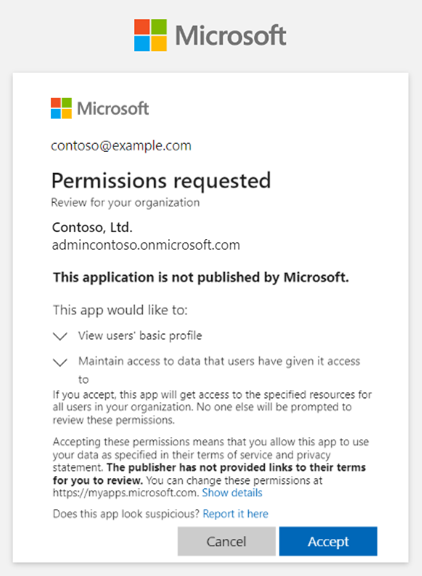Bu makalede, bir yöneticinin Microsoft Entra yönetim merkezi aracılığıyla kuruluşun dizinine gizlilikle ilgili bilgileri nasıl ekleyebileceği açıklanmaktadır.
İç çalışanlarınızın ve dış konuklarınızın ilkelerinizi gözden geçirebilmesi için hem küresel gizlilik iletişiminizi hem de kuruluşunuzun gizlilik bildirimini eklemenizi kesinlikle öneririz. Gizlilik bildirimleri her işletme için benzersiz bir şekilde oluşturulduğundan ve uyarlandığından, yardım için bir avukata başvurmanızı kesinlikle öneririz.
Not
Kişisel verileri görüntüleme veya silme hakkında bilgi için lütfen GDPR sitesine yönelik Windows veri sahibi istekleriyle ilgili Microsoft'un kılavuzunu gözden geçirin. GDPR hakkında genel bilgiler için, Microsoft Güven Merkezinin GDPR bölümüne ve Servis güven portalının GDPR bölümüne bakın.